U盘是很多朋友在存储数据信息,文件时都会选择的工具。我们在使用Win10系统时,连上U盘后有可能会弹出“位置不可用”的提示框,提示:无法访问X:\\系统资源不足无法完成请求的服务,Win10打开U盘
U盘是很多朋友在存储数据信息,文件时都会选择的工具。我们在使用Win10系统时,连上U盘后有可能会弹出“位置不可用”的提示框,提示:无法访问X:\\ 系统资源不足 无法完成请求的服务,Win10打开U盘提示“系统资源不足无法完成请求的服务”怎么办?下面由小编给大家带来可能出现的两种问题的解决方法。
方法一:U盘损坏
1、在U盘上单击右键,弹出菜单中点选择【属性】;
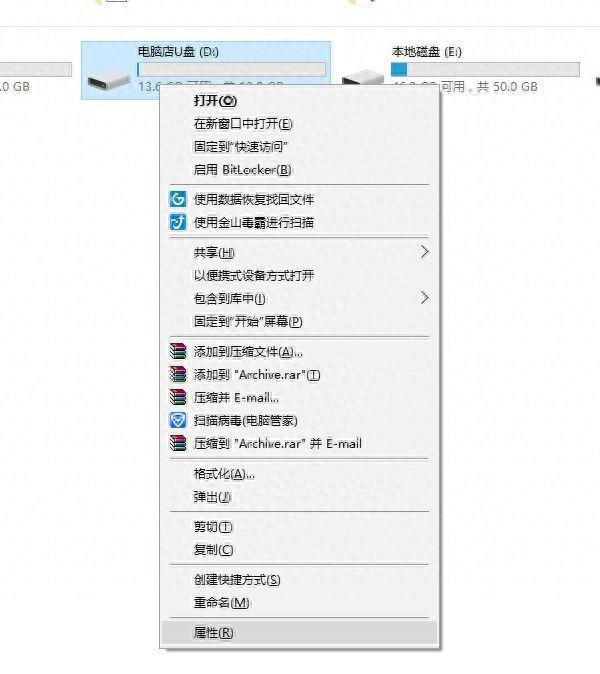
2、在属性窗口点击【工具】选卡,点击差错下方的【检查】按钮;

3、点击【扫描驱动器】进行自动修复,扫面完成后查看是能否正常打开磁盘;
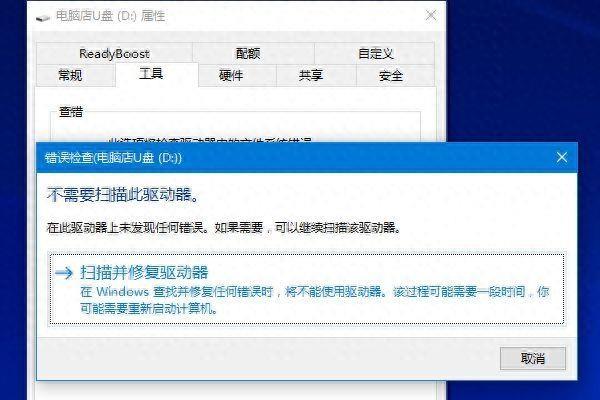
4、若无法打开,则可将该U盘进行格式化操作,在U盘上单击右键,选择【格式化】;
5、勾选【快速格式化】点击开始即可。
方法二:内存配置过小
点击Cortana(小娜)搜索框,键入:regedit按下回车键打开注册表;
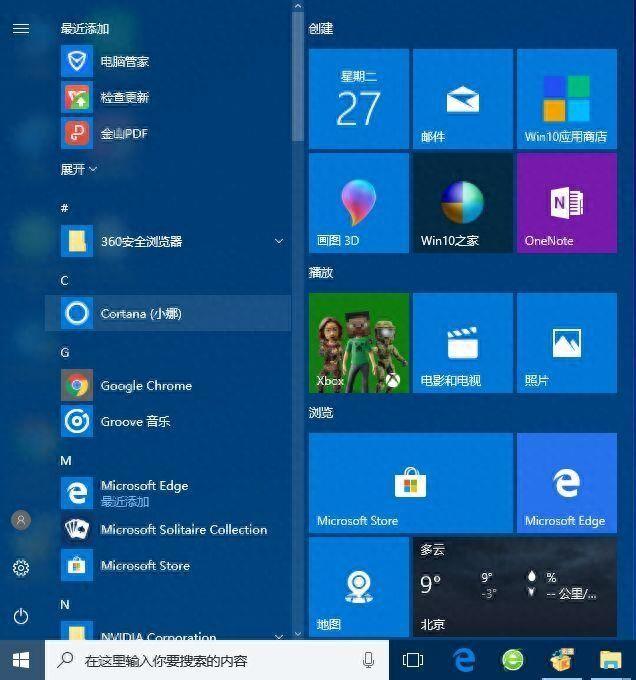
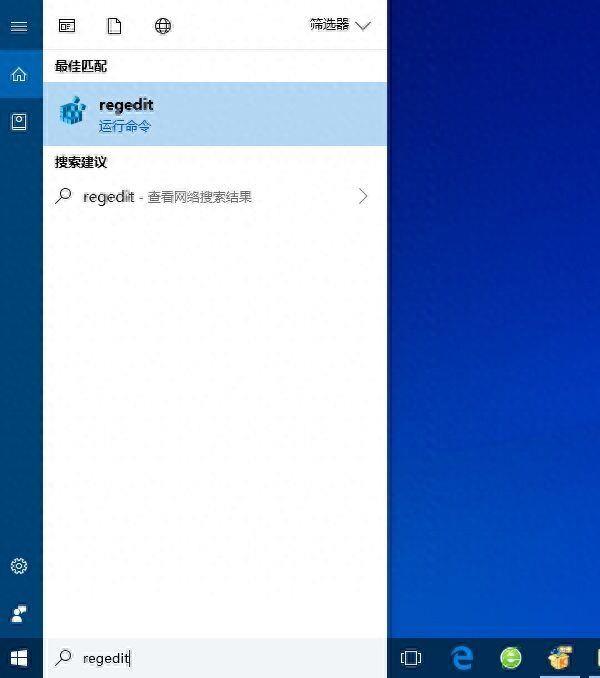
在注册表左侧展开:HKEY_LOCAL_MACHINE\\SYSTEM\\CurrentControlSet;

在CurrentControlSet 下方接着展开至\\services\\lanmanserver;
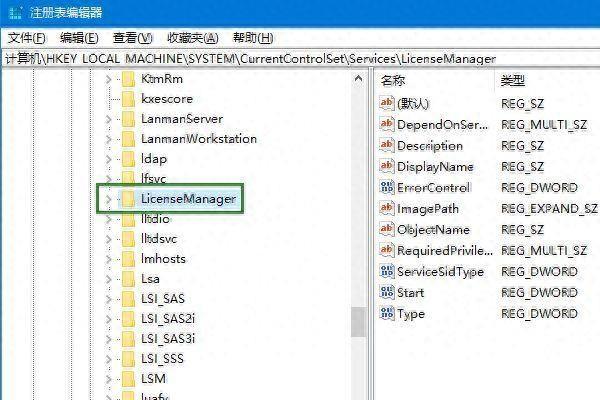
点击lanmanserver项,在右侧 单击右键,选择【新建】-【DWORD 32 位 值 】,将其命名为:maxworkitems;
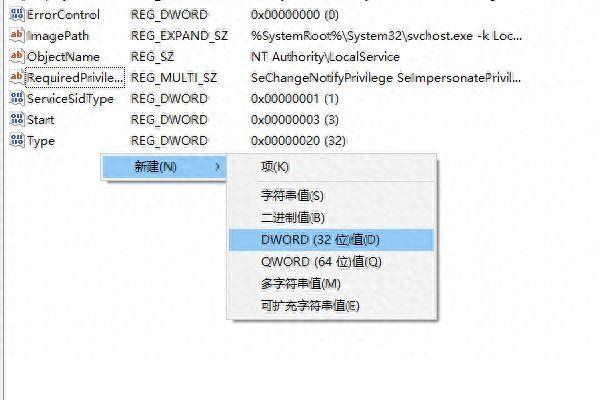
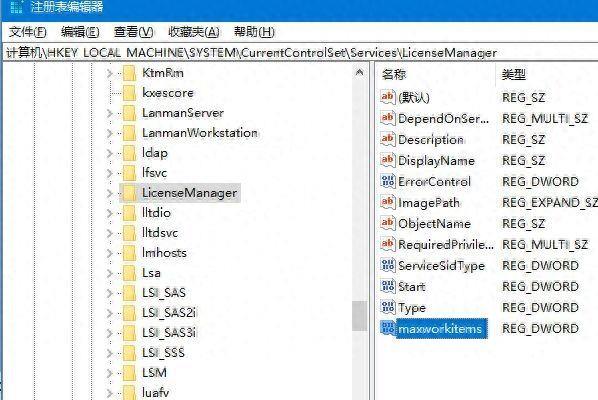
双击打开maxworkitems,将数值数据修改为合适的数据点击确定即可。(如果计算机有512MB以上的内存,键入“1024”)操作完成后重启Win10系统即可解决!
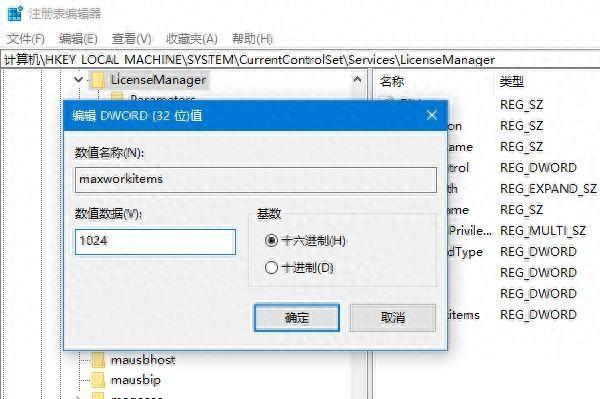
以上就是Win10打开U盘提示“系统资源不足 无法完成请求的服务”的解决方法介绍了,按照以上方法进行操作后,相信就能轻松解决该问题了。
本站部分文章来自网络或用户投稿,如无特殊说明或标注,均为本站原创发布。涉及资源下载的,本站旨在共享仅供大家学习与参考,如您想商用请获取官网版权,如若本站内容侵犯了原著者的合法权益,可联系我们进行处理。
